Windows 10 버전 2004 설치 시 서비스 선택 항목의 세분화
2020년 5월 하순경 Windows 10 버전 2004 출시 소식이 있는 상태에서 최근 공개된 이미지 파일을 통해 설치를 진행하는 과정에서 기존과 다르게 서비스 선택 항목을 하나의 화면이 아닌 개별 화면으로 세분화하여 보여주고 있는 것을 확인하였습니다.
설치 중 서비스 선택 항목은 이후 Windows 설정에서 사용자가 재설정할 수 있으므로 부담없이 선택해도 되지만 제시된 항목과 Windows 설정에서 재설정할 수 있는 방법을 알아보도록 하겠습니다.
1. 음성으로 더 많은 작업 수행
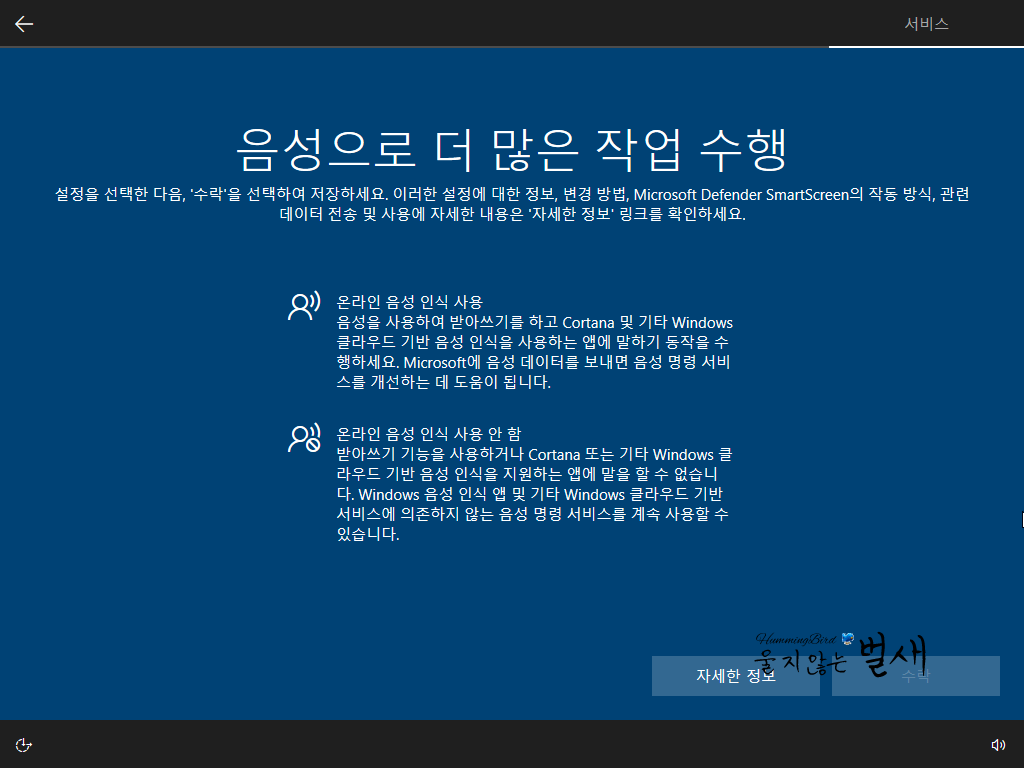
"음성으로 더 많은 작업 수행" 설정 항목에서는 "온라인 음성 인식 사용" 또는 "온라인 음성 인식 사용 안 함" 중 선택을 해야하며, 기본적으로 Cortana 사용을 지원하지 않는 한국 지역에서는 "온라인 음성 인식 사용 안 함"을 선택하시기 바랍니다.

해당 설정을 변경하기 위해서는 Windows 설정의 "개인 정보 - 음성 명령" 항목에서 변경할 수 있습니다.
2. Microsoft 및 앱에서 사용자의 위치를 사용하도록 허용
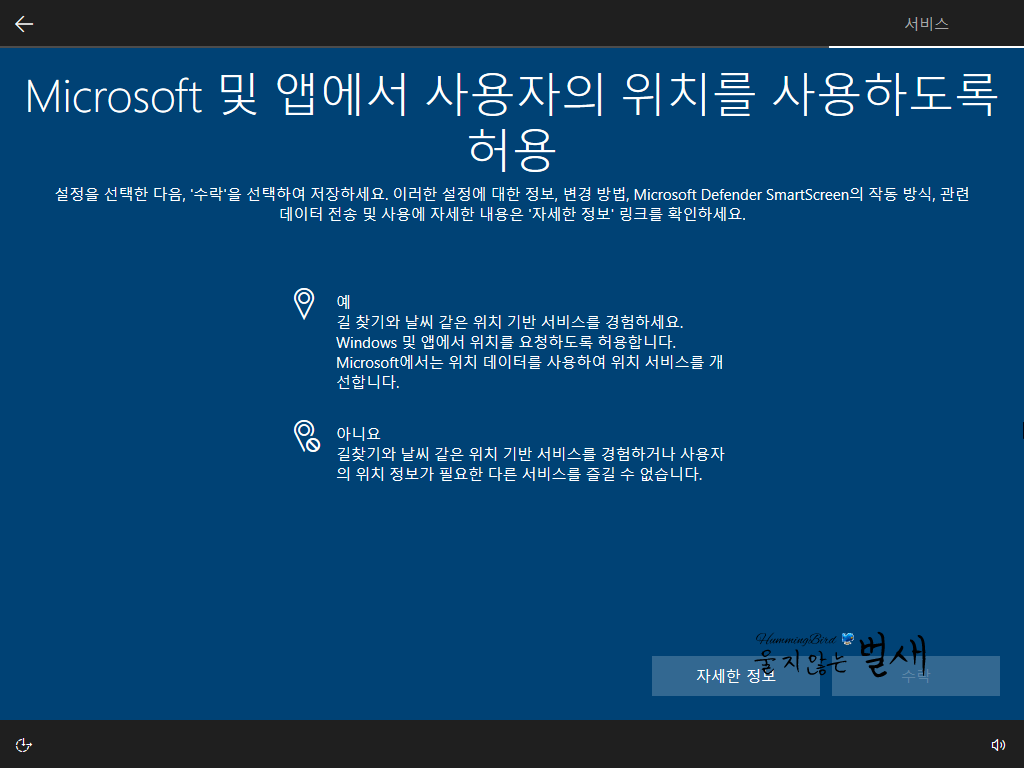
"Microsoft 및 앱에서 사용자의 위치를 사용하도록 허용" 설정 항목에서는 길 찾기, 날씨와 같은 위치 기반 서비스와 같은 위치 정보를 파악할 수 있도록 위치 데이터 사용을 허용할지 선택해야하며, 더욱 편한 정보 확인을 위해서는 "예"를 선택하시기 바랍니다.
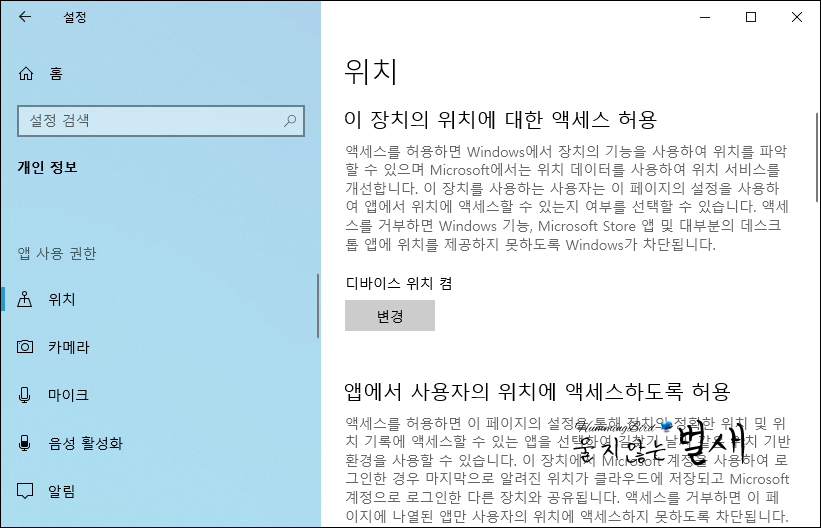
해당 설정을 변경하기 위해서는 Windows 설정의 "개인 정보 - 위치" 항목에서 세부적으로 변경할 수 있습니다.
3. 내 장치 찾기

"내 장치 찾기" 설정 항목에서는 Microsoft 계정으로 Windows 로그인을 한 장치 위치를 쉽게 찾을 수 있는 기능으로 휴대 장치가 아니라면 "아니요"를 선택하시기 바랍니다.

해당 설정을 변경하기 위해서는 Windows 설정의 "업데이트 및 보안 - 내 장치 찾기" 항목에서 변경할 수 있습니다.
4. 진단 데이터를 Microsoft에 보내기
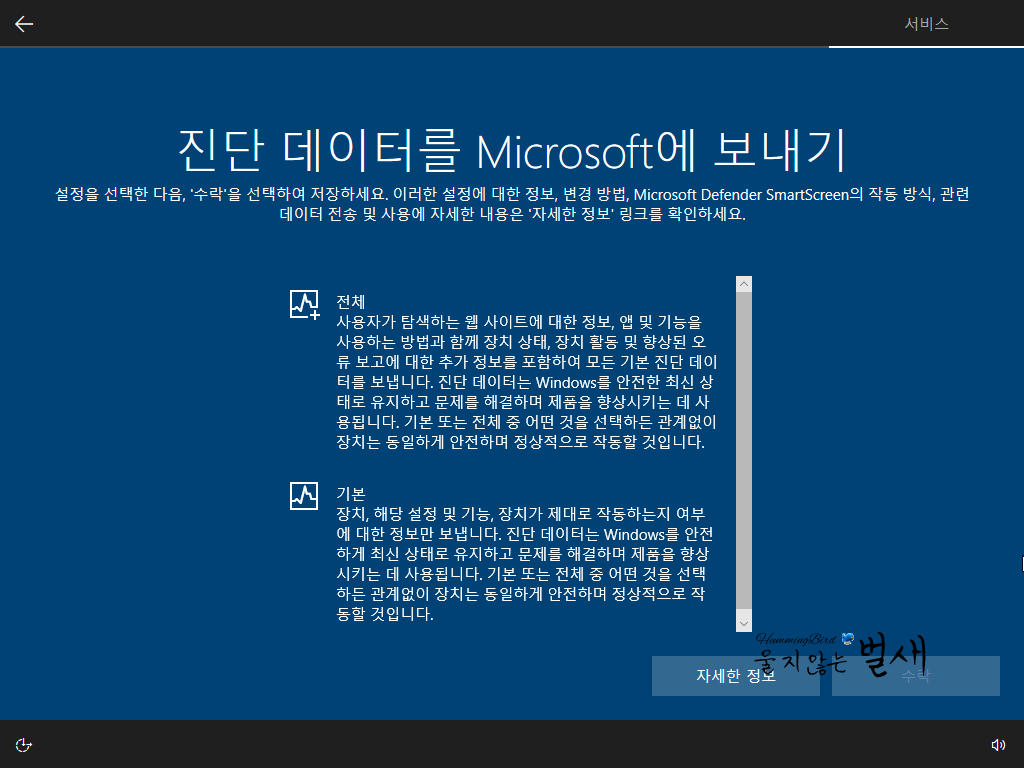
"진단 데이터를 Microsoft에 보내기" 설정 항목에서는 장치, 설정, 앱 등의 다양한 사용 정보를 Microsoft에 어느 수준으로 전송하느냐를 선택하는 것으로 "기본"을 선택하시기 바랍니다.
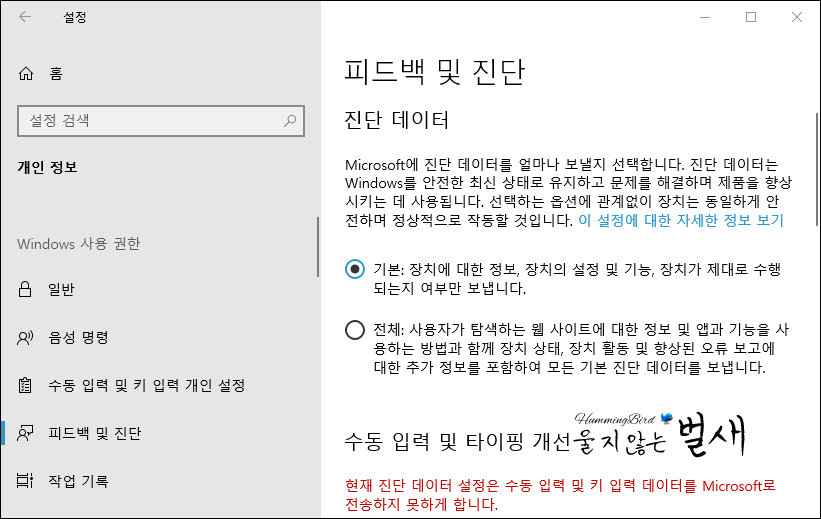
해당 설정을 변경하기 위해서는 Windows 설정의 "개인 정보 - 피드백 및 진단" 항목에서 선택할 수 있습니다.
5. 수동 입력 및 타이핑 개선
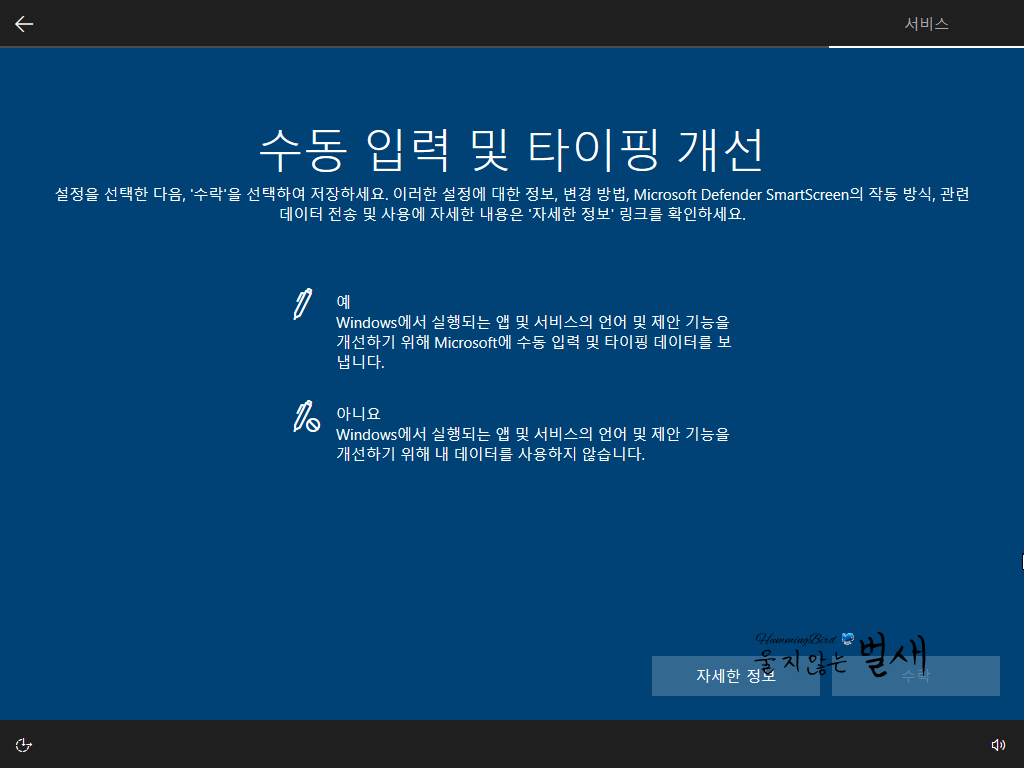
"수동 입력 및 타이핑 개선" 설정 항목에서는 앞서의 진단 데이터 설정을 전체로 설정한 경우 기본적으로 수동 입력 및 타이핑 개선을 위한 키 입력 데이터가 Microsoft에 전송될 수 있도록 설정 가능하므로, 해당 설정은 "아니요"를 선택하시기 바랍니다.
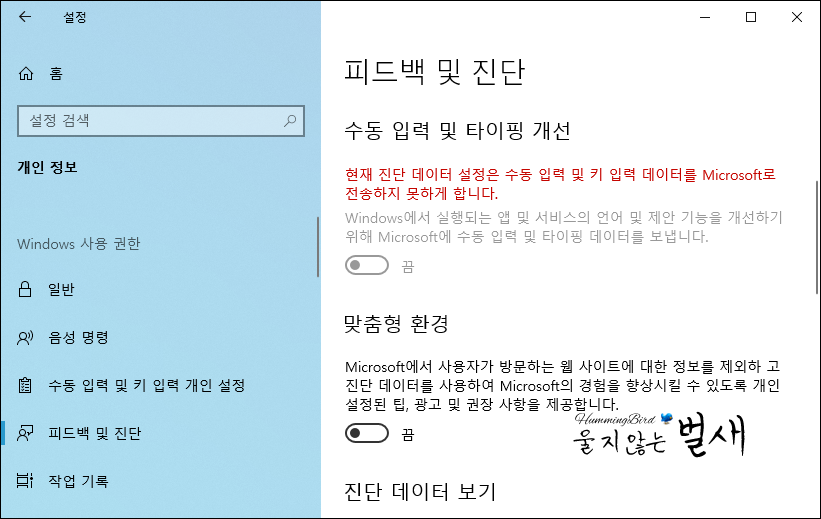
해당 설정을 변경하기 위해서는 Windows 설정의 "개인 정보 - 피드백 및 진단" 항목에서 진단 데이터를 기본으로 설정할 경우 비활성화 처리되며 수동으로 변경을 원할 경우 진단 데이터를 전체로 변경 후 수정하시기 바랍니다.
6. 진단 데이터를 사용한 맞춤형 환경 사용

"진단 데이터를 사용한 맞춤형 환경 사용" 설정 항목에서는 진단 데이터를 기반으로 맞춤형 환경(팁, 권장 사항 표시 등)을 제공하는 것이므로 사용자 필요에 따라 "예" 또는 "아니요"를 선택하시기 바랍니다.

해당 설정을 변경하기 위해서는 Windows 설정의 "개인 정보 - 피드백 및 진단 - 맞춤형 환경" 항목에서 선택할 수 있습니다.
7. 앱에서 광고 ID를 사용하도록 허용

"앱에서 광고 ID를 사용하도록 허용" 설정 항목에서는 앱에서 광고 ID를 사용하여 맞춤형 광고를 표시하도록 허용 여부를 선택할 수 있으며 해당 기능을 사용하지 않는다고 광고가 표시되지 않는 것은 아니므로 사용자 필요에 따라 "예" 또는 "아니요"를 선택하시기 바랍니다.
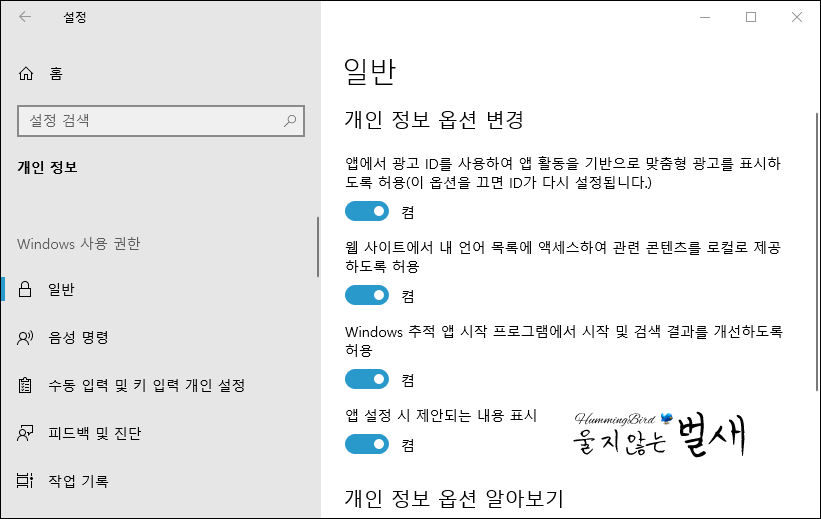
해당 설정을 변경하기 위해서는 Windows 설정의 "개인 정보 - 일반" 항목에서 "개인 정보 옵션 변경"에 표시된 "앱에서 광고 ID를 사용하여 앱 활동을 기반을 맞춤형 광고를 표시하도록 허용(이 옵션을 끄면 ID가 다시 설정됩니다.)" 항목에서 선택할 수 있습니다.
8. 활동 기록이 있는 장치 간에 더 많은 작업 수행
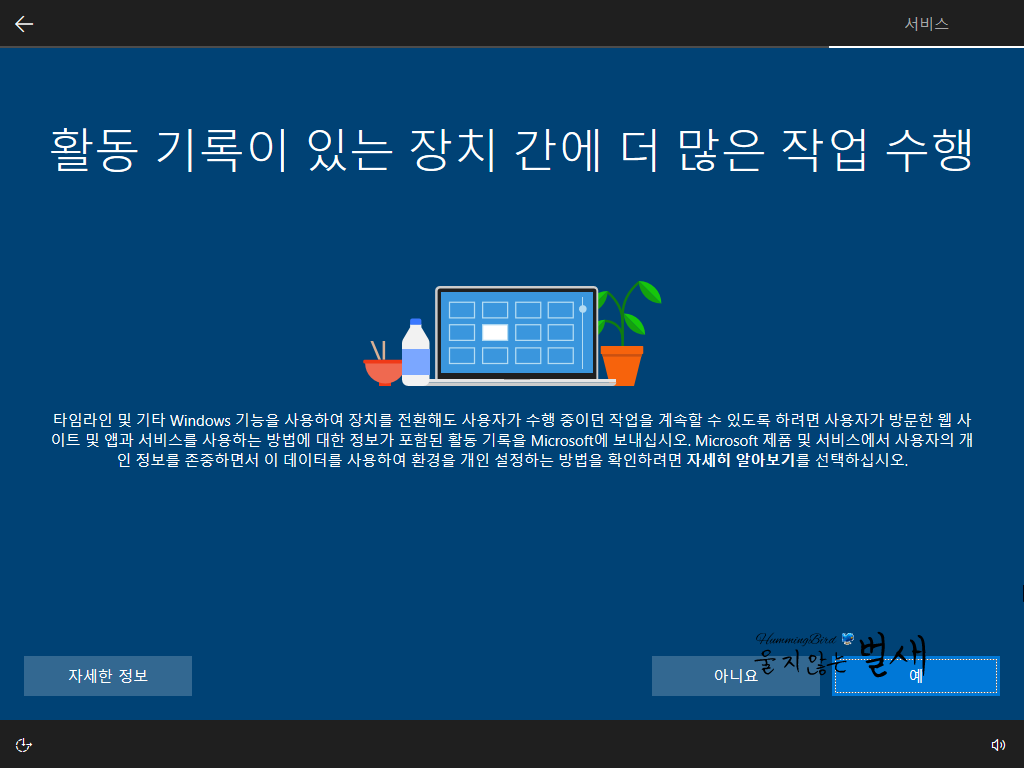
"활동 기록이 있는 장치 간에 더 많은 작업 수행" 설정 항목에서는 작업 보기에서 제공되는 타임라인과 같은 활동 기록을 Microsoft에 전송하여 장치를 전환하여도 사용자가 이전 작업을 계속할 수 있도록 지원하는 기능이므로 사용자 필요에 따라 "아니요" 또는 "예"를 선택하시기 바랍니다.
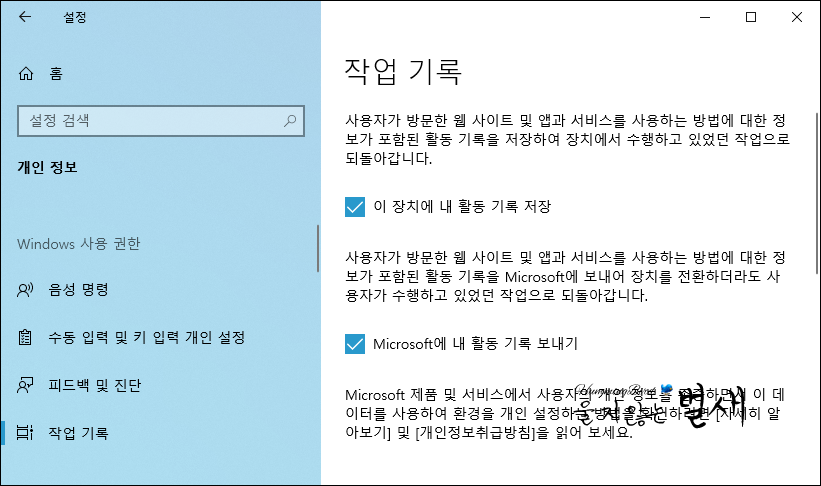
해당 설정을 변경하기 위해서는 Windows 설정의 "개인 정보 - 작업 기록" 항목에서 "이 장치에 내 활동 기록 저장"과 "Microsoft에 내 활동 기록 보내기" 항목에서 선택할 수 있습니다.
Windows 10 운영 체제부터는 마이크로소프트(Microsoft)에서 수집해가는 정보가 더욱 많아지고 있다는 점과 함께 이들 정보 전송에 대한 사용자 선택 옵션이 부각되고 있는 점이 특징입니다.
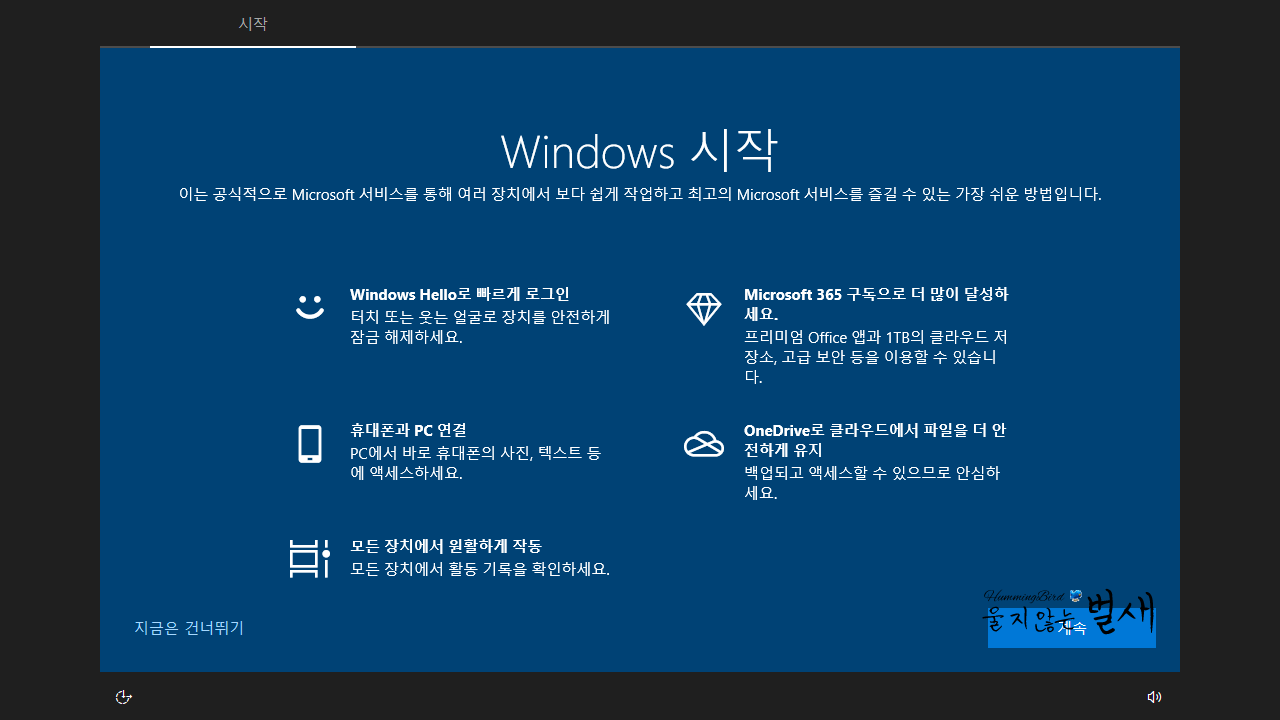
특히 최근부터는 Microsoft 계정으로 로그인하지 않는 PC 환경(로컬 계정 환경)인 경우 시스템 부팅 이후 Windows 화면 진입 이전에 Windows 시작 화면을 표시하여 Microsoft 계정 생성을 통한 로그인을 하도록 유도하는 부분까지 있다는 점에서 차후 Windows 운영 체제의 방향성을 짐작할 수 있게하고 있습니다.